2 способа загрузки и установки файлов Appx/AppxBundle из Магазина Microsoft (автономная установка)
При попытке установить приложение из Магазина Microsoft вы заметите, что видите только кнопки «Получить» или «Установить», но никогда не можете просто загрузить программу установки. Это связано с тем, что это приложения универсальной платформы Windows (UWP), которые автоматически устанавливаются на ваши компьютеры с Windows.
Однако может возникнуть необходимость установить определенные приложения в автономном режиме, например, на компьютере без подключения к Интернету или с ограниченным доступом. В этом случае вы можете загрузить файлы Appx или AppxBundle для приложения, переместить их на изолированный компьютер, а затем установить там. Этот процесс известен как «Неопубликованная загрузка».
В этой статье мы обсудим, что такое файл Appx/AppxBundle, как загрузить файлы из Магазина Microsoft, а затем установить их на другой компьютер.
Что такое файл Appx/AppxBundle
Файлы «.Appx» или «.AppxBundle» представляют собой файлы-контейнеры, содержащие файлы, необходимые для установки приложений UWP. Эти файлы содержат имена, описания и разрешения приложения вместе с его двоичной информацией.
Операционная система Windows использует этот формат установки, поэтому разработчикам не нужно беспокоиться о них. Эти файлы просто объединяются в формате APPX, а затем Windows отвечает за остальную часть процесса установки.
Приложения, устанавливаемые с помощью Microsoft Store, имеют формат Appx/AppxBundle. Когда вы устанавливаете приложение оттуда, файл .Appx или .AppxBundle загружается и автоматически устанавливается на ваш компьютер. Однако вам может потребоваться время от времени использовать автономный файл Appx для установки приложения без использования Microsoft Store.
Давайте теперь продолжим смотреть, как вы можете загрузить установочные файлы Appx/AppxBundle из Магазина Microsoft и как их установить.
Как загрузить файлы Appx/AppxBundle из Магазина Microsoft
Существует два способа загрузки файлов Appx из Microsoft Store. Один из них — создание прямых ссылок для скачивания с использованием стороннего веб-сайта, а другой — отслеживание URL-адреса, который Microsoft использует для загрузки приложения.
В любом случае вы можете загрузить файлы Appx и AppxBundle, которые содержат всю информацию, необходимую для автономной установки приложения.
Создание прямых ссылок для скачивания с помощью rg-AdGuard
например AdGuard — это сторонний веб-сайт, создающий прямые ссылки для скачивания приложений, доступных в Microsoft Store. Выполните следующие действия, чтобы создать ссылки для скачивания, а затем загрузить файлы Appx и AppxBundle для любого приложения в Microsoft Store:
Открыть Магазин Майкрософт в любом веб-браузере.
Найдите и откройте приложение, для которого вы хотите загрузить файл Appx.
В этом примере мы будем использовать приложение Netflix.
Скопируйте URL-адрес страницы приложения.
 Скопируйте URL-адрес приложения
Скопируйте URL-адрес приложенияОткрой сайт rg-AdGuardвставьте URL-адрес в текстовое поле, выберите «Розничная торговля» в раскрывающемся меню и установите флажок.
 Вставьте URL
Вставьте URLВеб-сайт теперь заполнит страницу кучей ссылок на Appx, AppxBundle и другие файлы.
Нажмите на ссылки, чтобы загрузить ТОЛЬКО файлы Appx и AppxBundle.
 Загрузите файлы приложения
Загрузите файлы приложенияСкачивать все файлы не обязательно. Сначала загрузите только «.appx” и файлы “.appxbundle”. Во-вторых, скачайте те, которые соответствуют архитектуре вашей ОС (x86, x64, ARM). В-третьих, может быть доступно несколько версий одного и того же файла. Скачивайте только последнюю версию.
В этом примере мы загрузили только файлы, выделенные на изображении выше.
Загруженные файлы — это файлы, необходимые для установки полного приложения. Это файлы приложения и любые зависимости, необходимые для установки.
Загрузите файлы в пустую отдельную папку.
Чтобы узнать, как установить из файлов Appx и AppxBundle, перейдите к соответствующему разделу ниже.
Отследить URL-адрес загрузки с помощью Fiddler
Скрипач это стороннее приложение, используемое для мониторинга и отслеживания входящего и исходящего сетевого трафика. С помощью этого инструмента мы можем узнать, какой URL-адрес использует приложение Microsoft Store для загрузки приложения, а затем использовать этот URL-адрес для загрузки полного установщика Appx/AppxBundle.
Начните со скачивания и установки Скрипач.
Запустите Fiddler и нажмите «WinConfig» в меню ленты.
 Откройте WinConfig в Fiddler
Откройте WinConfig в Fiddlerв Утилита AppContainer Loopback Exemption выберите «Microsoft Store», а затем нажмите «Сохранить изменения».
 Выберите Магазин Майкрософт
Выберите Магазин МайкрософтЭто покажет вам только входящий и исходящий трафик приложения Microsoft Store.
Закрой Утилита AppContainer Loopback Exemption окно.
Вернувшись в приложение Fiddler, выберите «Редактировать >> Удалить >> Все сеансы», чтобы очистить окно.
 Удалить все сеансы
Удалить все сеансыКроме того, вы также можете нажать кнопку CTRL+Х сочетания клавиш для очистки всех сессий.
Теперь откройте приложение Microsoft Store, найдите приложение, которое хотите загрузить, и нажмите «Установить».
 Установите приложение
Установите приложениеТеперь весь трафик через Microsoft Store перехватывается Fiddler. Подождите, пока приложение полностью загрузится и установится.
Вернитесь в приложение Fiddler, нажмите сочетание клавиш «CTRL + F» для поиска, а затем найдите «appx».
 Найти все сеансы с «appx»
Найти все сеансы с «appx»Сеансы, выделенные желтым цветом, — это те, которые нас интересуют.
Щелкните правой кнопкой мыши любую выделенную строку, разверните «Копировать» и нажмите «Только URL».
 Скопируйте URL
Скопируйте URLТеперь вставьте URL-адрес в новую вкладку/окно браузера и нажмите Enter.
Начнется загрузка связанного пакета Appx/AppxBundle.
Вот оно! Теперь вы успешно загрузили файлы Appx/AppxBundle из Магазина Microsoft. Пришло время протестировать их и выполнить автономную установку.
Как установить файлы Appx/AppxBundle в Windows для автономной установки приложений
После загрузки установить файлы Appx или AppxBundle довольно просто. Есть два способа их установки; просто выполнением или из Windows PowerShell.
Обратите внимание, что вы должны установить все файлы Appx/AppxBundle. Если вы решили загрузить приложение с помощью Fiddler, то будет только один файл. Однако, если вы сгенерировали ссылки с помощью rd-AdGuard, тогда будет несколько файлов, включая зависимости. Для последнего вы должны сначала установить зависимости, а затем само приложение, иначе вы можете столкнуться с ошибкой.
Тем не менее, оба следующих метода могут быть использованы для установки файлов Appx/AppxBundle независимо от их количества.
Конечно, подразумевается, что файл(ы) необходимо сначала переместить на компьютер, на котором вы хотите установить приложение.
Установите файл Appx/AppxBundle, запустив их
Самый простой и удобный способ установить приложение из Microsoft Store в автономном режиме — запустить его файл Appx/AppxBundle.
Все, что вам нужно сделать, это дважды щелкнуть файл, и появится мастер установки, подобный этому:
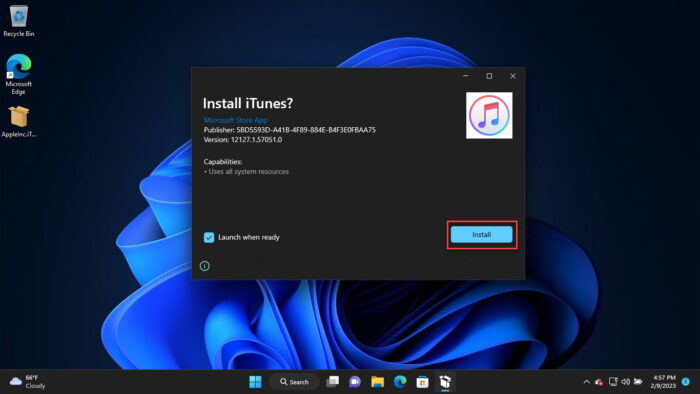 Установите приложение Microsoft Store, выполнив файл Appx/AppxBundle.
Установите приложение Microsoft Store, выполнив файл Appx/AppxBundle.
Теперь нажмите «Установить», и волшебник сделает свое волшебство. Приложение начнет установку, и вы сможете увидеть его ход в реальном времени в мастере.
После установки вы можете запустить приложение на компьютере, как и любое другое приложение Microsoft Store.
Установите файл Appx/AppxBundle с помощью PowerShell
Точно так же вы также можете использовать PowerShell для установки файлов Appx/AppxBundle приложения на изолированный (или подключенный к сети) компьютер. Вот как:
Запустите экземпляр PowerShell с повышенными правами.
Используйте следующий командлет, заменяя (PathToAppx) полным путем к загруженному файлу Appx/AppxBundle и используя соответствующее расширение файла:
add-appxpackage -path “(PathToAppx).Appx”
 Установите приложение Microsoft Store, используя файл Appx/AppxBundle из PowerShell.
Установите приложение Microsoft Store, используя файл Appx/AppxBundle из PowerShell.
Теперь приложение будет установлено, и вы сможете запустить его, как обычное приложение UWP.
Обратите внимание, что если для одного и того же приложения загружено несколько файлов Appx/AppxBundle, вы должны установить их все, используя любой из описанных выше методов, начиная с зависимостей. в противном случае вы можете столкнуться с ошибками.
Кроме того, всегда проверяйте, успешно ли установлено приложение, запустив его. Иногда он может устанавливаться, но не запускаться из-за отсутствия зависимостей.
Заключительные мысли
Раньше вам приходилось включать «неопубликованную загрузку» вручную в режиме разработчика, чтобы иметь возможность устанавливать приложения UWP с использованием файлов Appx и AppxBundle. Однако в этом больше нет необходимости, и вы можете загружать приложения, ничего не включая и не отключая.
Несмотря на то, что теперь вы можете использовать вышеупомянутые методы для загрузки и установки приложений Microsoft Store в автономном режиме, мы просим вас быть мудрыми с этим. Не рекомендуется устанавливать ненадежные пакеты Appx/AppxBundle без проверки, так как они могут быть заражены вредоносным ПО.
Похожие сообщения:

 Скопируйте URL-адрес приложения
Скопируйте URL-адрес приложения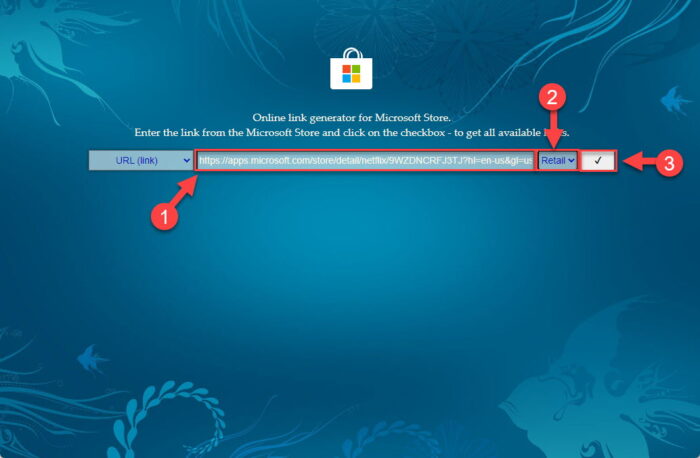 Вставьте URL
Вставьте URL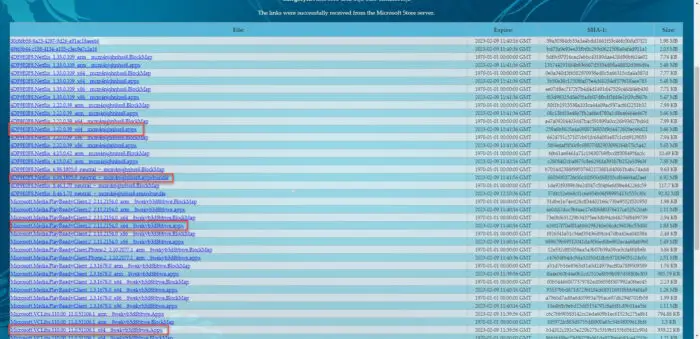 Загрузите файлы приложения
Загрузите файлы приложения Откройте WinConfig в Fiddler
Откройте WinConfig в Fiddler Выберите Магазин Майкрософт
Выберите Магазин Майкрософт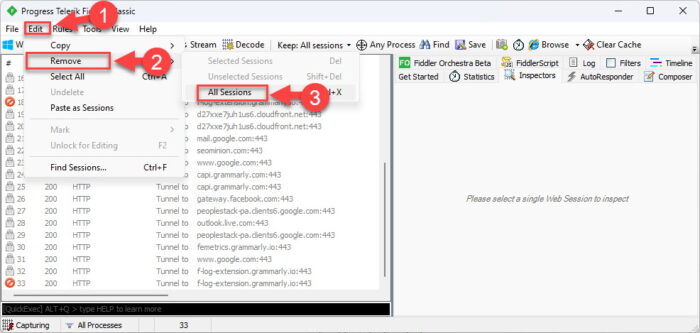 Удалить все сеансы
Удалить все сеансы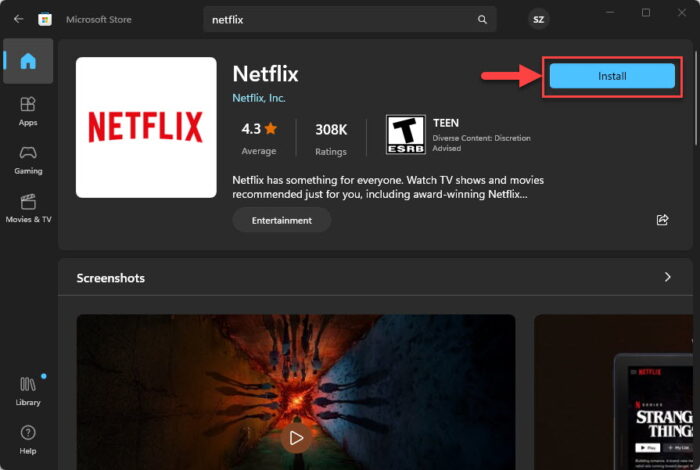 Установите приложение
Установите приложение Найти все сеансы с «appx»
Найти все сеансы с «appx» Скопируйте URL
Скопируйте URL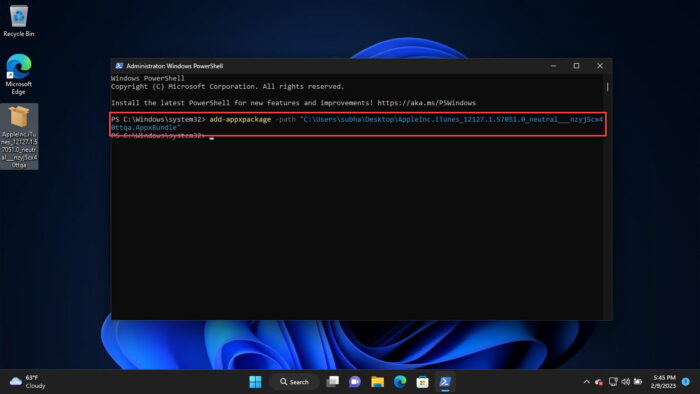 Установите приложение Microsoft Store, используя файл Appx/AppxBundle из PowerShell.
Установите приложение Microsoft Store, используя файл Appx/AppxBundle из PowerShell.